Kuinka asentaa Windows-kannettava eläkeläisille
Windows 11/10Windows XP :hen tottuneiden eläkeläisten on opittava muutama uusi temppu. Jos etsit, kuinka voit määrittää Windows 11/10 :n iäkkäille perheenjäsenillesi suorittamaan perusasioita, kuten sähköpostin tarkistamista, selaamista ja YouTuben(YouTube) katselua tietokoneella, tässä oppaassa on ohjeita tietokoneen asettamiseen vanhukset.
Asenna (Set)Windows 11/10 -tietokone eläkeläisille

Toisin kuin nuoret, ikääntyneiden aikuisten on vaikea tottua teknologiaan. Ikäihmisten on vaikea pysyä tekniikan tahdissa ja Windows 10 :n käyttö voi tehdä asioista vieläkin monimutkaisempia. Tietokoneen asentaminen iäkkäille ihmisille vaatii ideoitasi ja ponnistelujasi. Onneksi Windows tarjoaa muutamia tapoja, jotka tekevät järjestelmästä helpon vanhuksille, mikä vaatii vähemmän työtä vanhuksilta, ja pitää tietokoneen käytön sujuvana.
Tässä artikkelissa hahmotellaan joitain vinkkejä ja temppuja Windows 11/10 -tietokoneen määrittämiseksi vanhuksille, jotta he voivat helpottaa järjestelmän käytettävyyttä ja varmistaa, että heillä on ongelmatonta aikaa käyttää Windows-tietokonettaan.
- Asenna hyvä virustorjunta
- Muuta helppokäyttöisyysasetuksia
- Poista ei-toivotut sovellukset ja poista ei-toivottujen ohjelmien toiminta taustalla
- Poista esiasennettu bloatware
- Muodosta Internet-yhteys
- Asenna tarvittava ohjelmisto
- Päivitä Windows (Update)11/10(Drivers) -käyttöjärjestelmä ja asennetut ohjelmistot ja laiteohjaimet(Device)
- Poista(Remove) järjestelmän salasana, kun heräät lepotilasta
- Määritä(Setup) hiiren ominaisuudet (Properties)näyttämään(Mouse) osoittimen sijainti
- Asenna Open Shell.
Tarkastellaanpa näitä ehdotuksia yksityiskohtaisesti.
1] Asenna hyvä virustorjunta
Vaikka oletusarvoinen Windows Defender ja palomuuri(Firewall) ovat riittävän kestäviä suojaamaan tietokonettasi, jotkut teistä saattavat haluta asentaa hyvän ilmaisen Internet Security Suiten(good free Internet Security Suite) tai ilmaisen virustorjunnan(free Antivirus) , koska ne voivat estää järjestelmää joutumasta haitallisten haittaohjelmien hyökkäyksiin ja tarjoaa useita muita suojauksia. moduulit. Koska ohjelmisto on ilmainen, tilauksia ei tarvitse uusia – minkä vanhukset todennäköisesti unohtavat! On suositeltavaa asentaa virustorjunta ennen tietokoneen luovuttamista vanhuksille. Virustorjunta varoittaa käyttäjää ponnahdusviestillä, kun tietokoneeseen on saapuva uhka. Tämä tietoturva-apuohjelma varmistaa, että vanhukset voivat viettää stressitöntä aikaa netin selailussa, sähköpostin tarkistamisessa ja katselussa.YouTube .
2] Muuta helppokäyttöisyysasetuksia

Helppokäyttöisyyttä kutsutaan nyt esteettömyysasetuksiksi (Accessibility)Windows 11 :ssä , ja voit käyttää näitä asetuksia kohdassa Järjestelmäasetukset(Access) > Helppokäyttöisyys(System) , kuten(Accessibility) yllä on kuvattu.
Helppokäyttöisyys oe Accessibility on ominaisuus, joka tarjoaa mahdollisuuden määrittää esteettömyysasetukset kirjautumisnäytöstä. Vanhukset voivat hyödyntää näitä ominaisuuksia, joiden avulla he voivat käyttää tietokonetta ilman näyttöä kertojan avulla, suurentaa näytön sisältöä suurennuslasin avulla ja vaihtaa näppäimistön avulla tarttuja näppäimiä, suodatinnäppäimiä ja näytön näppäimiä. Lisäksi se auttaa käyttäjiä suurentamaan fonttikokoa, hiiren osoittimen kokoa, kirkkaamaan näyttöä ja ottamaan käyttöön hiiren näppäimet näppäimistön käyttöä varten.
Saat kaikki nämä vaihtoehdot Windows 10 :n Asetukset> Helppokäyttöisyys(Ease) - osiossa(Access) alla olevan kuvan mukaisesti.
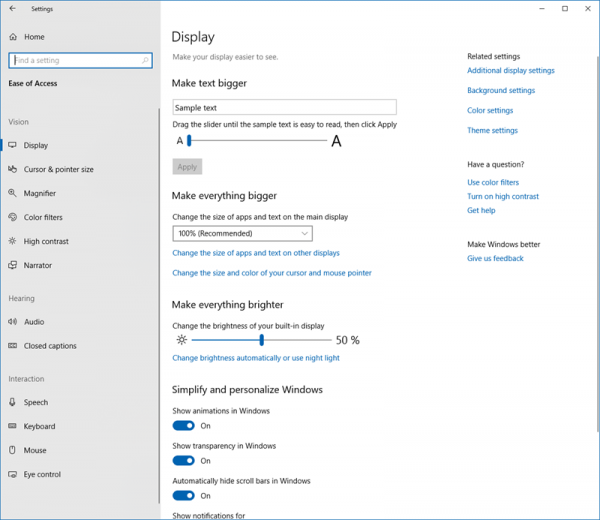
Voit myös maksimoida ja hyödyntää tehokkaasti Screen Real Estatea,(maximize and make effective use of Screen Real Estate) jos haluat.
3] Poista(Uninstall) ei-toivotut sovellukset ja poista ei-toivotut ohjelmat toimimasta taustalla
Varmista ikäihmisille ongelmaton aika tietokoneen käytön aikana säästämällä akkua ja tiedonsiirtoa. Tätä varten sinun tarvitsee vain estää ei-toivottujen ohjelmien toiminta taustalla.
- Siirry kohtaan Asetukset(Settings) ja siirry kohtaan Yksityisyys(Privacy) .
- Napsauta Taustasovellukset.
- Sammuta kaikkien sovellusten vaihtopainike, jotta sovellukset eivät toimi taustalla.
Voit myös poistaa ei-toivotut käynnistysohjelmat(remove unwanted Startup programs) .
4] Poista esiasennettu bloatware
Jos olet asentamassa uutta Windows -järjestelmää vanhuksille, on suositeltavaa poistaa kaikki tarpeettomat esiasennetut ohjelmistot, jotka tunnetaan myös nimellä bloatware. Bloatware kuluttaa paljon muistitilaa ja RAM -muistia, mikä voi lopulta hidastaa järjestelmääsi. Lisäksi lukuisat ja tarpeettomat bloatware-ohjelmat, joita on levinnyt kaikkialle työpöydällesi, voivat hämmentää vanhuksia tietokoneen käytön aikana. Voit käyttää Crapware Removal Tool -työkalua(Crapware Removal Tool) .
5] Muodosta Internet-yhteys
Sinun on määritettävä Internet-yhteys(set up an internet connection) tietokoneelle. Tarkista, onko se WiFi vai Ethernet , ja jatka vastaavasti. Kerro heille online-turvallisuusvihjeistä eläkeläisille .
6] Asenna tarvittava ohjelmisto
Sinun kannattaa harkita kolmannen osapuolen ohjelmistojen asentamista – esimerkiksi selaimen, kuten Firefoxin(Firefox) tai Chromen(Chrome) , 7-Zipin(7-Zip) , Microsoft Officen(Microsoft Office) , VLC - mediasoittimen, sähköpostiohjelman, kuten Microsoft Outlookin(Microsoft Outlook) , Skypen(Skype) jne. , asentamista.
7] Päivitä Windows-käyttöjärjestelmä(Update Windows OS) ja asennetut ohjelmistot ja (Drivers)laiteohjaimet(Device)
Uusimpien ajurien asentaminen tietokoneellesi on aina hyvä idea, jos luovutat järjestelmän vanhuksille. Uusimpien ohjainpäivitysten suorittaminen työpöydällä tekee koneestasi turvallisen ja varmistaa, että vanhuksillasi on ongelmatonta aikaa käyttää tietokonetta. On tarpeen varmistaa, että tietokoneesi laitteisto on yhteensopiva uusimpien päivitysten kanssa, koska vanhentuneet ja vialliset ohjaimet voivat aiheuttaa järjestelmä-, laitteisto- ja ohjelmisto-ongelmia. Tästä huolimatta täyden ohjaimen päivityksen suorittaminen voi ratkaista kaikki laitteen ongelmat ja parantaa järjestelmän suorituskykyä.
8 ] Poista(] Remove) järjestelmän salasana, kun heräät lepotilasta
Osana turvatoimia asetamme järjestelmän yleensä kysymään salasanaa aina, kun tietokone herää lepotilasta. Tämä voi aiheuttaa hämmennystä vanhemmille aikuisille, kun järjestelmä näyttää salasanakehotteen aina, kun se palaa lepotilasta. Vanhusten käytön helpottamiseksi määritä vaihtoehdot unissalasanan poistamiseen, jotta voit kirjautua suoraan Windowsiin(Windows) lepotilasta poistumisen jälkeen.
9] Määritä hiiren (Setup Mouse) ominaisuudet(Properties) näyttääksesi osoittimen sijainnin, kun painetaan CTRL-näppäintä(CTRL Key)
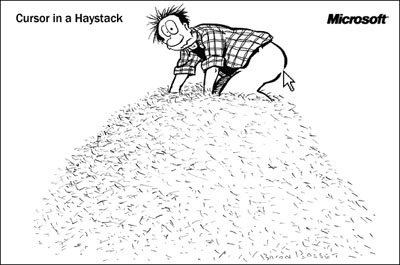
Jos tietokoneesi näyttö on suuri, on täysin mahdollista, että hiiren osoitin voi kadota. Tällaisissa tapauksissa eläkeläisten on vaikea paikantaa osoitinta tietokoneen näytöltä . Onneksi Windows tarjoaa vaihtoehdon, joka näyttää kohdistimen tai osoittimen sijainnin heti, kun painetaan CTRL - näppäintä. Aktivoi tämä vaihtoehto noudattamalla alla olevia ohjeita.
- Siirry (Navigate)Ohjauspaneeliin(Control Panel) ja napsauta Laitteisto(Hardware) ja äänet(Sound)
- Napsauta vaihtoehdon Laitteet(Devices) ja tulostimet(Printers) -kohdassa Hiirtä(Mouse) avataksesi Hiiren (Mouse) ominaisuudet(Properties) -ikkunan.
- Siirry Osoittimen asetukset(Pointer Options) -välilehteen ja valitse vaihtoehto Näytä(Show) osoittimen sijainti, kun painan CTRL - näppäintä
- Ota muutokset käyttöön napsauttamalla OK.
10] Asenna Open Shell
Käytä Open Shell -sovellusta(Open Shell) . Se on ilmainen ohjelmisto, jonka avulla eläkeläiset pääsevät nopeasti käsiksi äskettäin käytettyihin tiedostoihin ja sovelluksiin. Tämän ohjelmiston avulla voit muokata aloitusvalikkoa eri tyyleillä. Lisäksi sen avulla käyttäjä voi etsiä asiakirjoja ja ohjelmia helposti.
Kaipasimmeko mitään? Jaa!
Lue seuraava(Read next) : Windows 11:n perusopetusohjelma ja vinkkejä aloittelijoille .
Related posts
Microsoft Edge -selainvinkkejä ja -vinkkejä Windows 11/10:lle
Kuinka selvittää Windowsin seisokki-, käytettävyys- ja viimeinen sammutusaika
Kuinka nollata Windows Security -sovellus Windows 11/10:ssä
Prosessorin merkin ja mallin selvittäminen Windows 10 -kannettavassa tietokoneessa
Luettelo tulostimet, jotka käyttävät samaa tulostinohjainta erikseen Windows 10:ssä
10 tehtävää Windows 10:een asennuksen tai päivityksen jälkeen
Näytä vähemmän tai enemmän yksityiskohtia Windowsin Tiedostonsiirto-valintaikkunassa
Palauta tämä tietokone: Palauta Windowsin tehdasasetukset menettämättä tiedostoja
Kuinka poistaa käytöstä tai ottaa käyttöön Poista-vahvistusvalintaikkuna Kuvat-sovelluksessa
Kuinka selvittää, missä ohjelma on asennettu Windows 11/10:ssä
Kuinka jakaa näyttö Windows 11/10 -tietokoneessa? Tässä vinkkejä!
Ota käyttöön, poista käytöstä tiedonkeruu luotettavuuden valvonnassa Windows 10:ssä
Windowsin Tehtävienhallinnan vinkkejä ja temppuja, joita et ehkä ole tietoinen
Kuinka nopeuttaa Windows 11:tä ja saada se toimimaan nopeammin Käynnistä, Suorita, Sammuta
Reitittimen IP-osoitteen löytäminen Windows 10:ssä - IP-osoitteen haku
Kuinka avata RAR-tiedostoja Windows 11/10:ssä
SMBv2:n ottaminen käyttöön tai poistaminen käytöstä Windows v
Kuinka sammuttaa tai poistaa käytöstä laitteistokiihdytystä Windows 11/10:ssä
Turvallisen tietojenkäsittelyn vinkkejä, käytäntöjä ja tapoja Windows-käyttäjille
Perusvinkkejä Windows 11/10:lle
